品牌型号:联想天逸510S 2020
系统:win10 1909 64位企业版
软件版本:Adobe Premiere Pro 14.0
部分用户可能电脑型号不一样,但系统版本一致都适合该方法。
怎样用pr制作RGB残影效果?下面与大家一起来了解pr做rgb残影效果的教程。
1、打开pr,导入素材


2、按住Alt键将素材向上复制两层,将视频各错开5帧
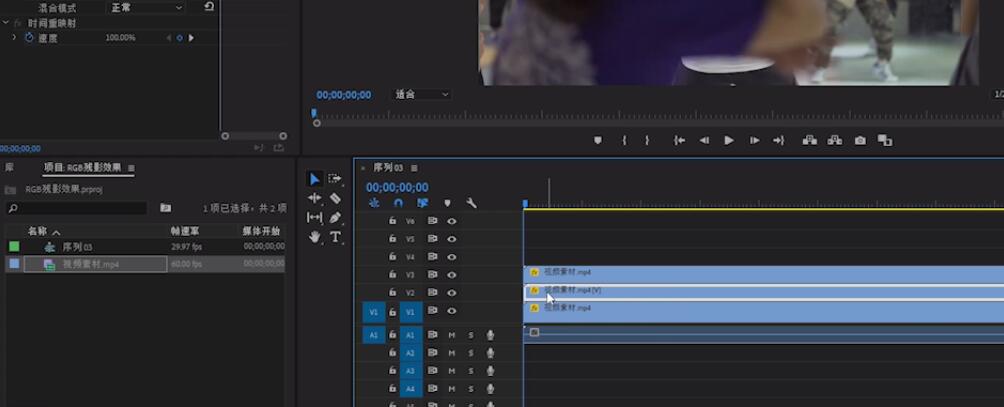

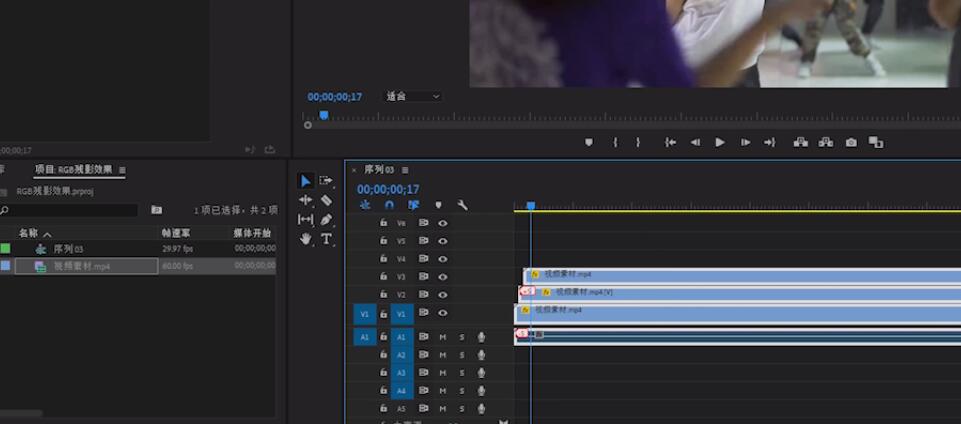
3、在效果搜索颜色平衡效果,将其添加到所有视频

4、在效果控件,将v3轨道的颜色平衡参数,设置为红色100,其余为0
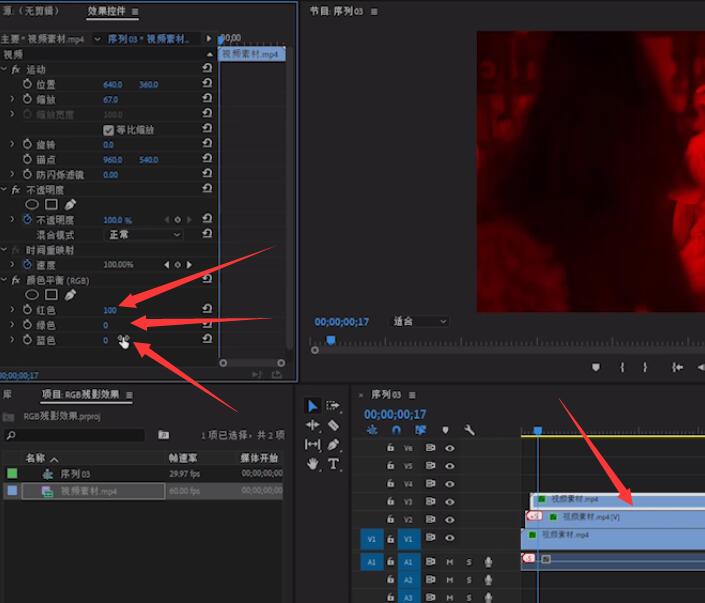
5、v2轨道素材参数,设置绿色为100,其余为0
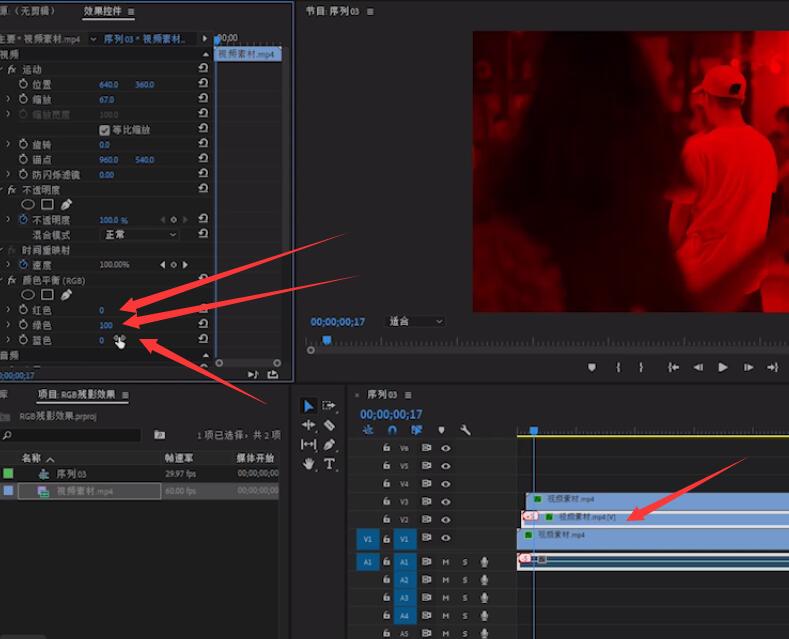
6、v1轨道素材参数,设置蓝色为100,其余为0

7、将三层素材的混合模式全部修改为滤色即可

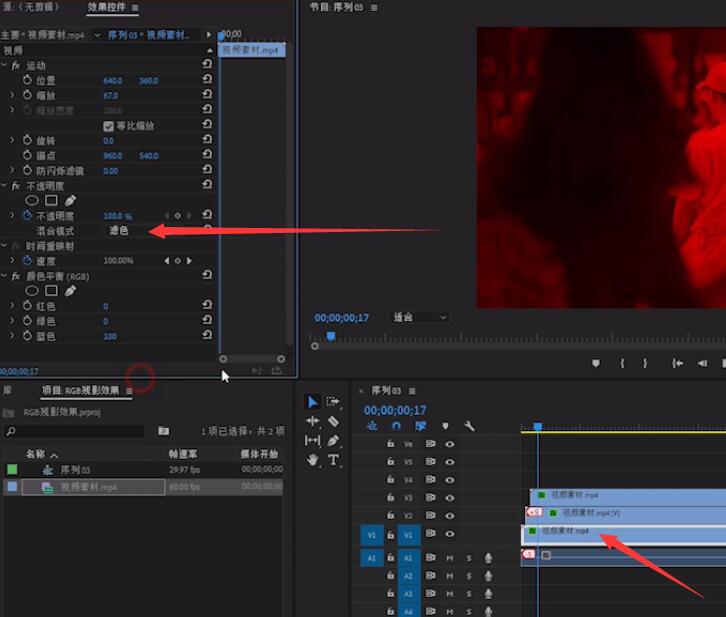
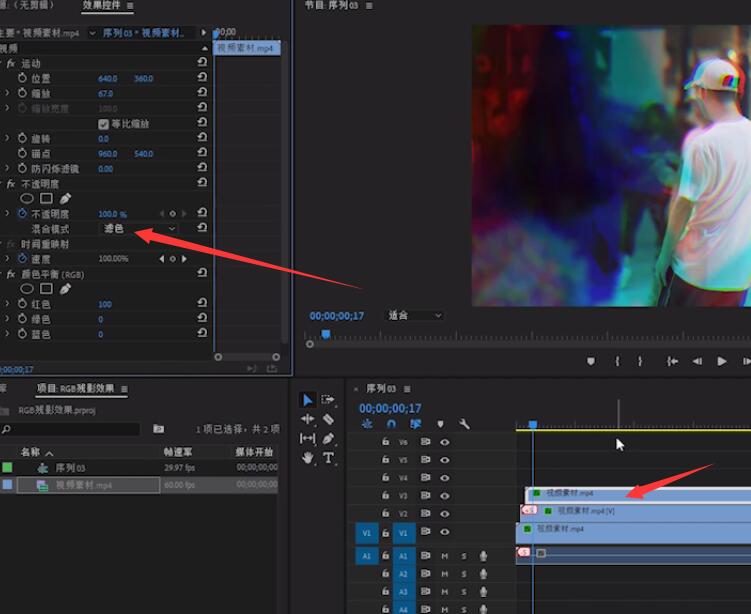
以上就是rgb残影怎么做的内容了,希望对各位有帮助。








全部回复
